Hướng dẫn khôi phục cài đặt gốc Huawei nova 10
Nếu muốn xóa nhanh dữ liệu trên điện thoại Huawei nova 10, bạn có thể chọn khôi phục điện thoại về cài đặt gốc. Tất cả dữ liệu trong điện thoại sẽ bị xóa chỉ sau vài phút, rất dễ sử dụng.Khôi phục cài đặt gốc không chỉ dùng để xóa dữ liệu mà còn có thể dùng để giải quyết một số vấn đề trong quá trình sử dụng. Một số người dùng chưa biết cách sử dụng chức năng này. Trình chỉnh sửa sẽ hướng dẫn bạn cách khôi phục cài đặt gốc nhanh chóng cho Huawei nova 10.

Hướng dẫn khôi phục cài đặt gốc cho Huawei nova 10
1. Sau khi tắt điện thoại Huawei, trước tiên hãy nhấn nút tăng âm lượng, sau đó nhấn nút nguồn.

2. Khi Logo Huawei hiển thị trên màn hình, hãy nhả nút nguồn. Hệ thống sẽ vào chế độ eRecovery sau vài giây, sau đó nhấp vào "Xóa dữ liệu".
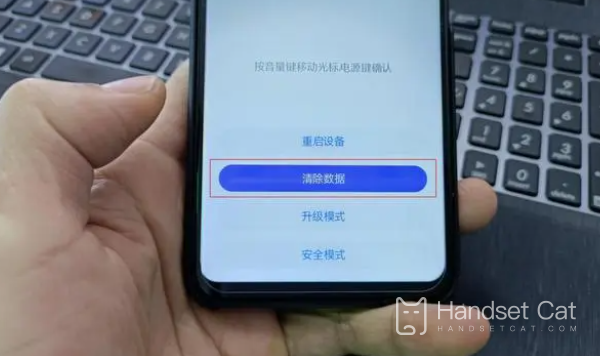
3. Nhấp vào "Khôi phục cài đặt gốc" trong menu phụ của "Xóa dữ liệu".
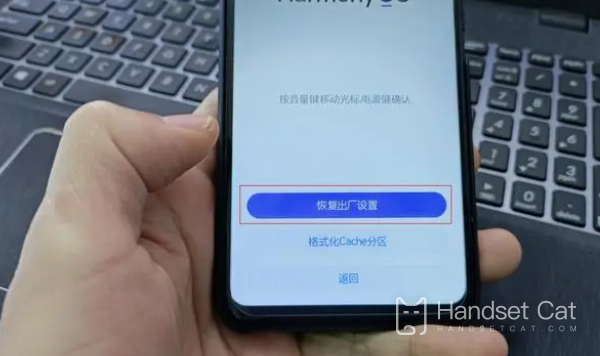
4. Hệ thống sẽ bật lên một cửa sổ xác nhận. Bạn cần nhập "có" vào hộp văn bản trên cùng, sau đó nhấp vào "Khôi phục cài đặt gốc" bên dưới.
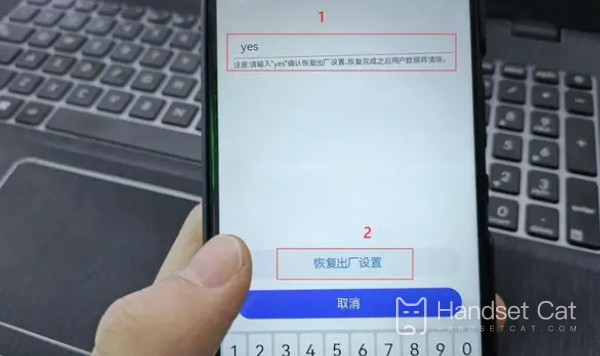
5. Khi hệ thống bật lên trang "Lời nhắc quan trọng", hãy nhấp lại vào "Khôi phục cài đặt gốc" và eRecovery có thể khôi phục hệ điều hành về cài đặt gốc.
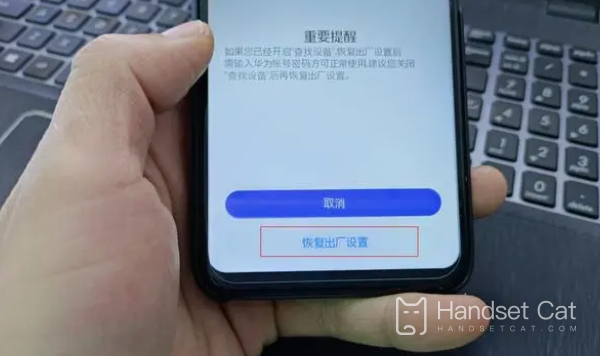
Thao tác khôi phục cài đặt gốc Huawei nova 10 chỉ cần thực hiện các bước trên. Quy trình tổng thể rất đơn giản. Sau khi xóa dữ liệu, người dùng phải nhập lại thông tin và chọn các chức năng để sử dụng. cần nó có thể lưu nó.













